系统之家Win10系统下载 - 系统之家官网
时间:2019-02-22 12:16 来源:系统之家官网 作者:huahua
首先,先修复一下网络连接,windowsxp的网络连接有“修复”选项,不过win7是没有的,但是我们可以用诊断,诊断跟修复有相同的功能。

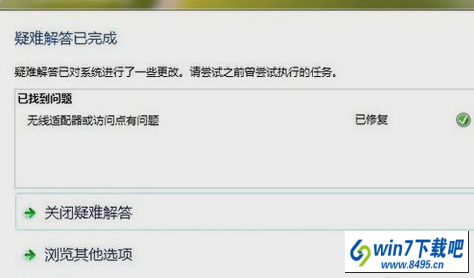
如果诊断不行的话,我们可以试试另一种方法,先禁用再启用。

如果还是不行的话,你就试试在运行中输入gpedit.msc,然后打开本地策略组。
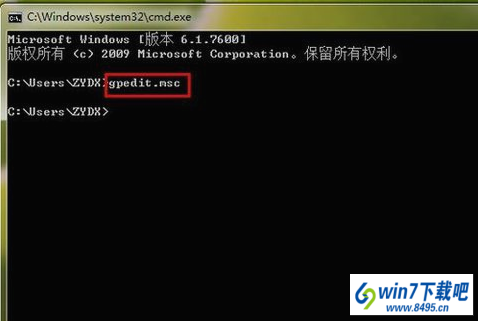
然后按顺序打开“计算机配置”,“管理模板”,“系统”,“internet 通信管理”,然后点击“internet 通信设置”。在列表中找到并双击“关闭 windows 网络连接状态指示器活动测试”,然后点击“已启用”(默认未配置)。
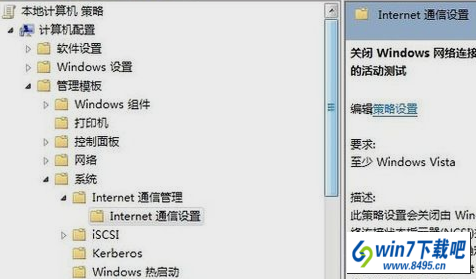
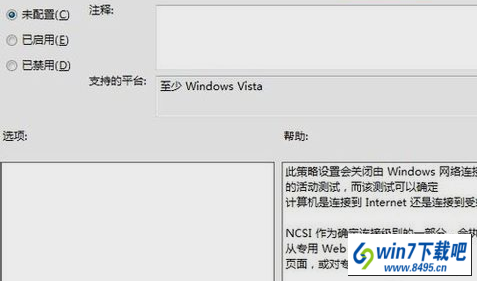
说到“无internet访问权限”就不得不提路由器,因为路由器是自动分配ip地址的,所以当不同的电脑分配了同样一个ip地址的时候就会出现这个问题,这个时候我们需要重新启动路由器让它再次分配ip地址就能解决问题。
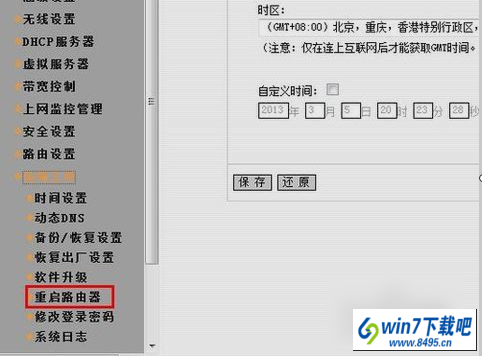
如果想要防止这种情况发生,可以给电脑绑定一个ip地址。不同的路由器绑定ip地址的方法不同,但是操作并不是很难,我只需要按照要求一步一步操作就可以了。
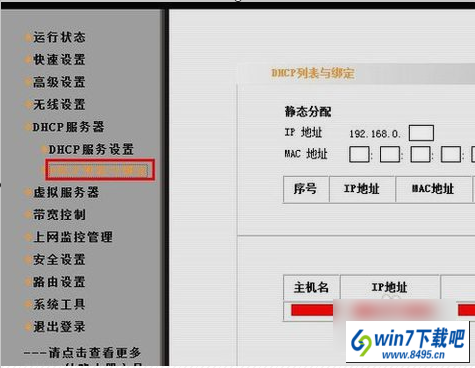
相关文章
热门教程
热门系统下载
友情链接: